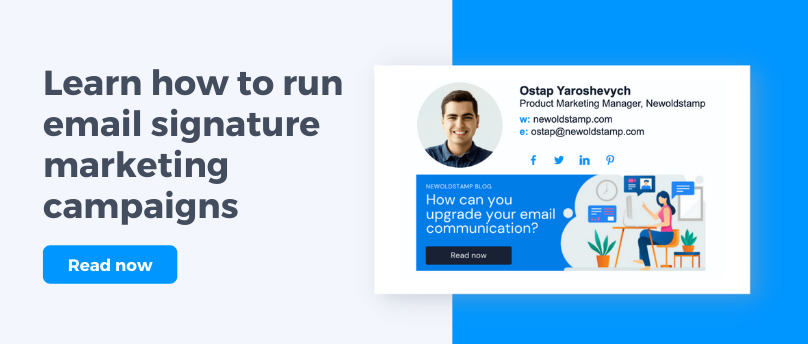分步电子邮件签名管理指南
已发表: 2022-05-06电子邮件签名是最具成本效益的营销渠道之一。 任何企业、个人品牌或大型组织都可以通过获得稳定的流量、产生更多的注册或实现任何其他战略目标来从中受益。
正确设置的电子邮件签名营销可以为您带来几乎 350 倍于您花费在上面的收入。 不是 350%,350 次 (35000%)。 这里还有一些数据可以证明这一点。
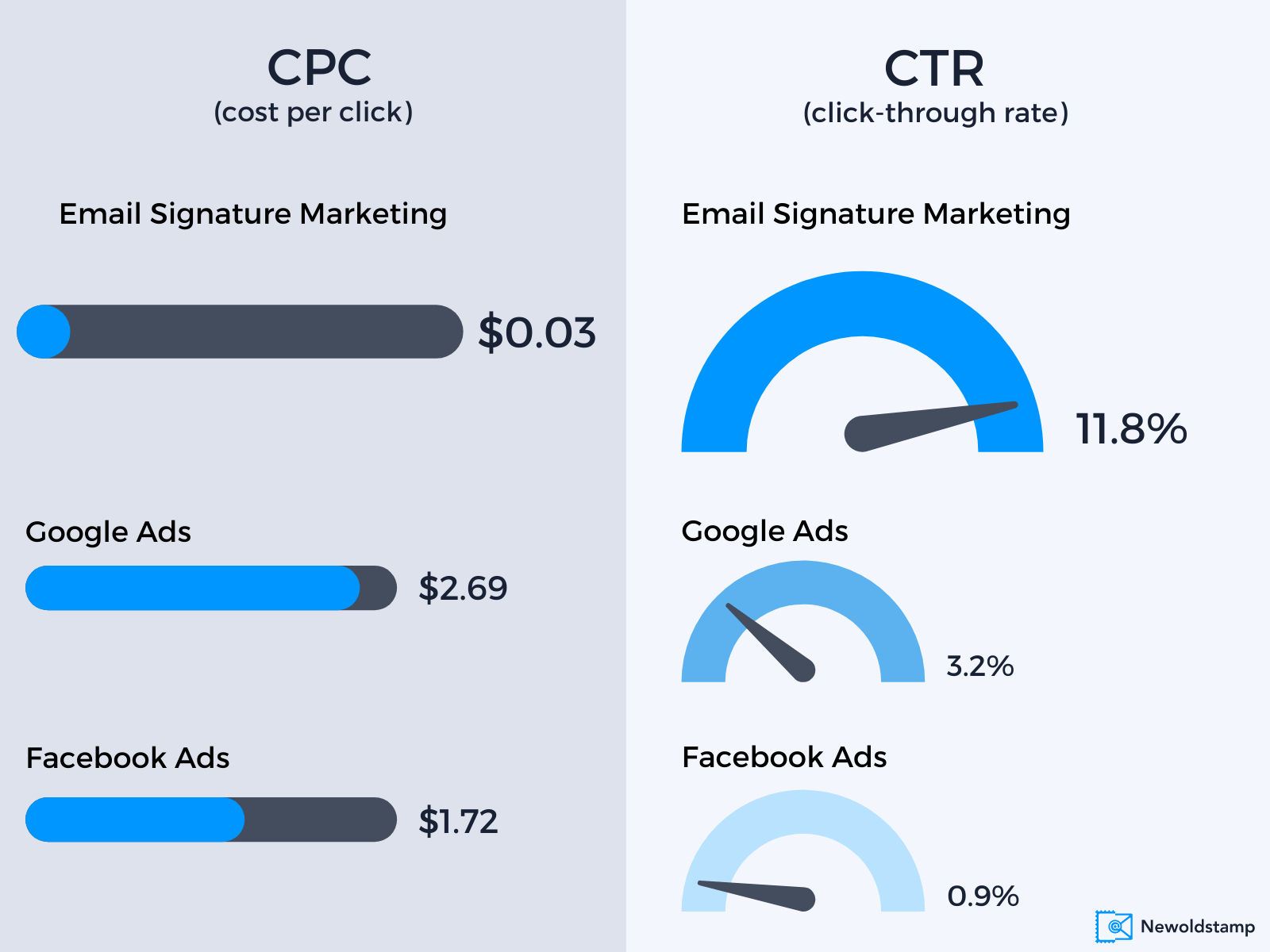
电子邮件签名管理最令人惊奇的是,它比任何其他营销渠道(如 PPC 或展示广告)更容易实施和使用。
因此,在这里您将找到电子邮件签名管理中的所有基本提示和技巧。
在我们开始之前。 有几十个电子邮件签名生成器可以满足您的一些需求。 但无论是否集成 Google Workspace 和 Microsoft 365,它们都不能让您创建漂亮的签名并充分管理它们。
因此,我们创建了一个专业的电子邮件签名管理平台,涵盖一流的设计、无缝管理和有用的客户支持。
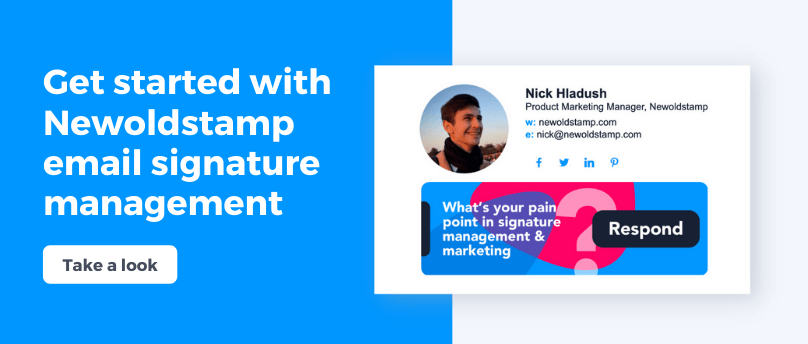
无论您是否决定使用 Newoldstamp,让我们来谈谈电子邮件签名管理的每个步骤。
步骤 1. 创建专业的电子邮件签名设计
当然,您可以直接跳到下一步,因为您来这里是为了管理签名,而不是创建它们。 但先听我说完。
修改旧的东西而不是从头开始创建东西真的很难。 电子邮件签名也不例外。
最大的挑战是创建一个易于定制的电子邮件签名模板,该模板可以复制给公司的所有员工。 您应该考虑每个部门的共同领域,徽标的大小和形状,每个人都将使用哪些图像。
因此,即使是电子邮件签名的设计也应该基于您的策略。 首先,想想为什么需要电子邮件签名。 你想达到什么目标? 例如:
- 我只想在员工的电子邮件中加入品牌知名度。
- 我需要在整个公司都有类似的签名。
- 我想使用电子邮件签名作为营销渠道。
- 我需要签名,因为我的竞争对手正在使用它们。
每个原因都可以,即使是最后一个。
但是这些原因中的每一个都意味着您应该了解哪种签名设计最适合您。
基本上,如果您正在为一个小团队创建签名设计,您可以发挥创意并为每个团队成员制作不同的签名。 很有可能,您没有严格的品牌政策。 但是,如果是定制的,您可以充分利用每个签名。
例如,如果莎拉是一名公关专家,她会想要包含一个链接到媒体工具包的横幅。 此外,她可能比其他团队成员拥有更多的联系方式,因为她经常通过电子邮件、电话、聊天等方式与合作伙伴交谈。
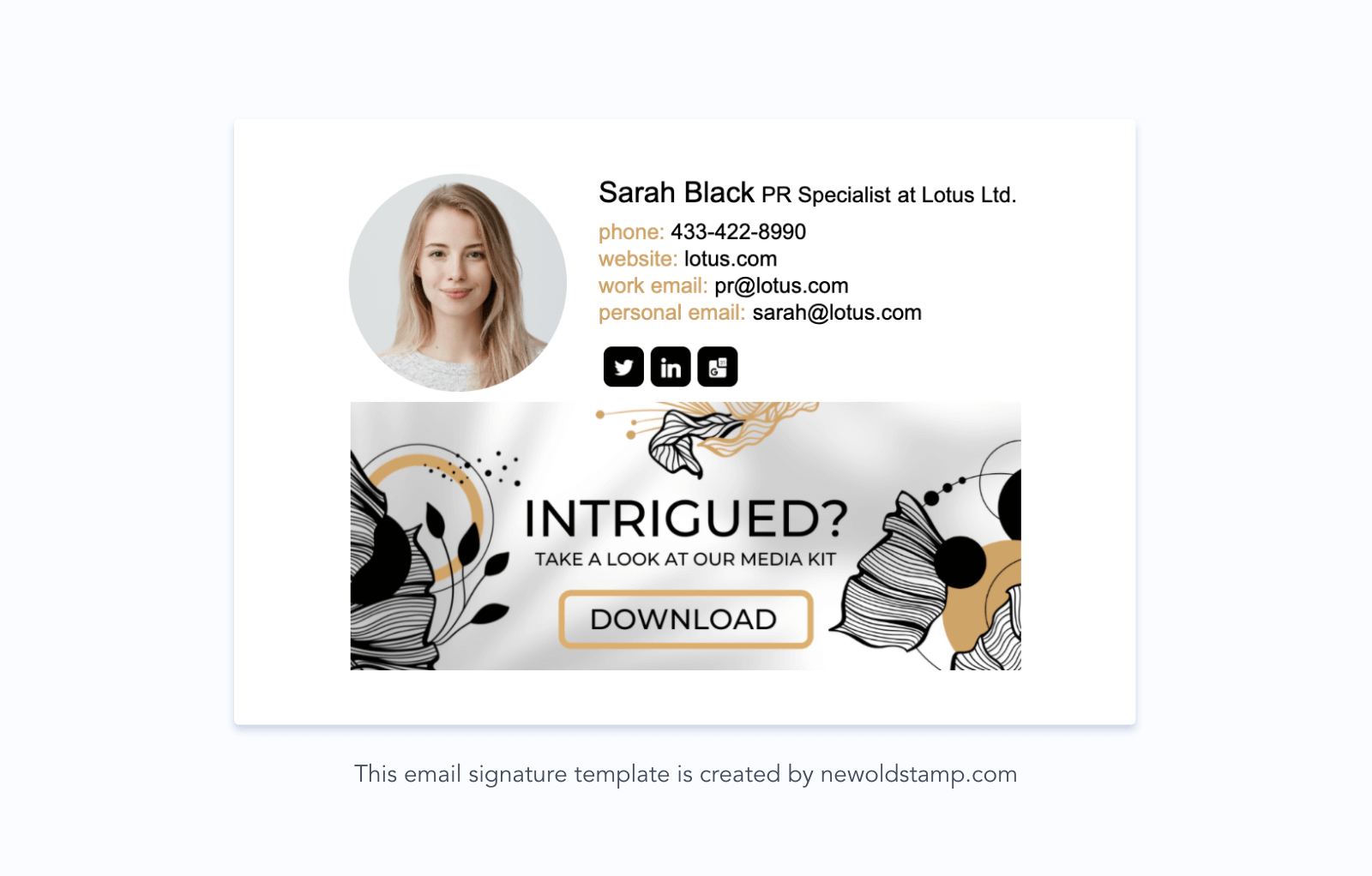
如果您需要一个可供数十人或数百人使用的公司签名,请尽量保持简单。
回到莎拉的例子,想象一下她现在是整个公关部门的负责人。 这个部门的每个人都需要他们的签名才能做同样的事情。 由于他们是一家大型专业公司,Sarah 的团队成员使用 CRM 工具在一个地方管理所有对话。 因此,他们无需添加多个电子邮件地址和电话号码。
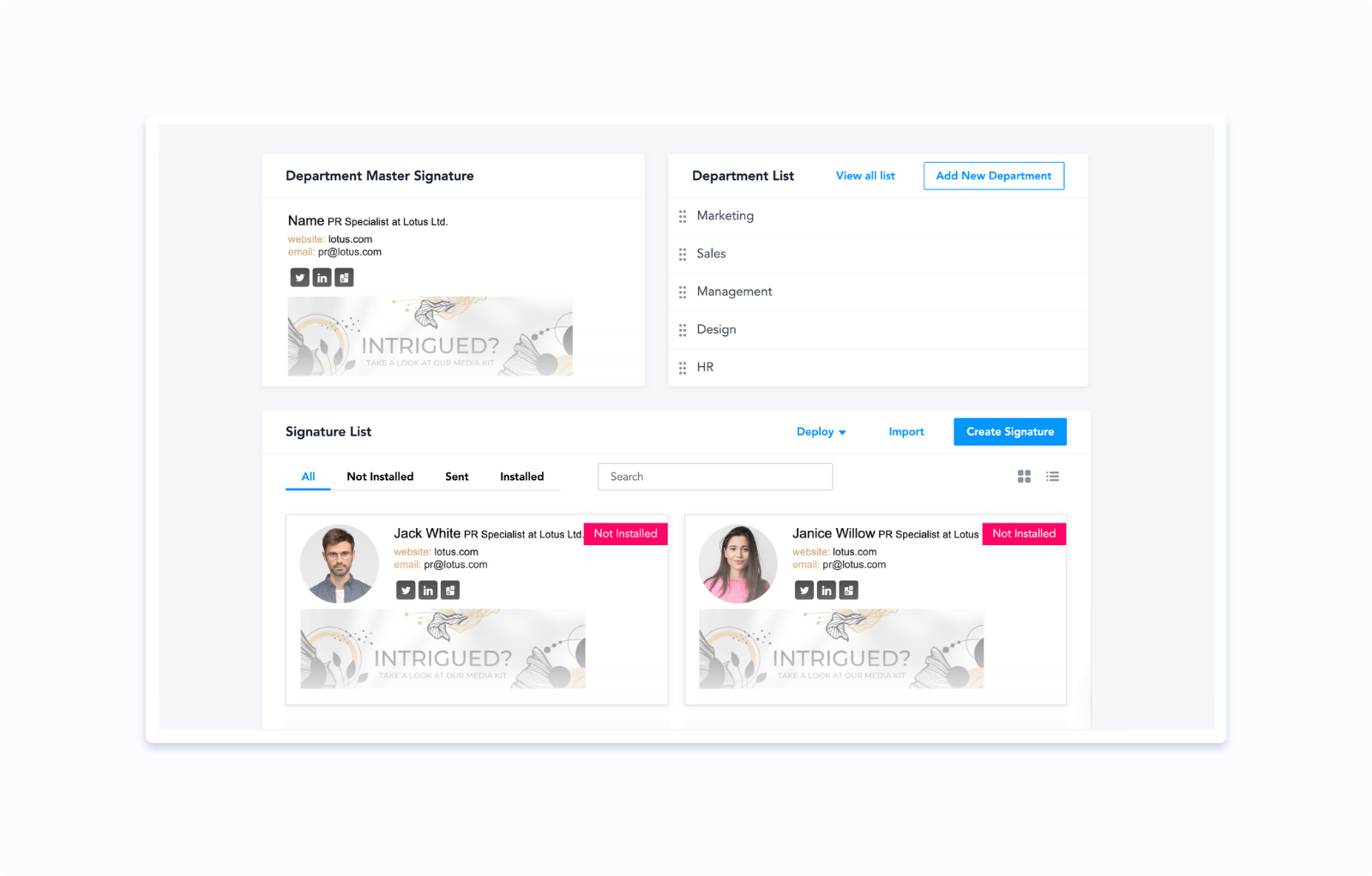
另一件值得一提的事情是,如果您要运行电子邮件签名横幅广告系列,请确保您的签名看起来不会太花哨。 大部分视觉注意力应该放在横幅上,而不是签名布局。
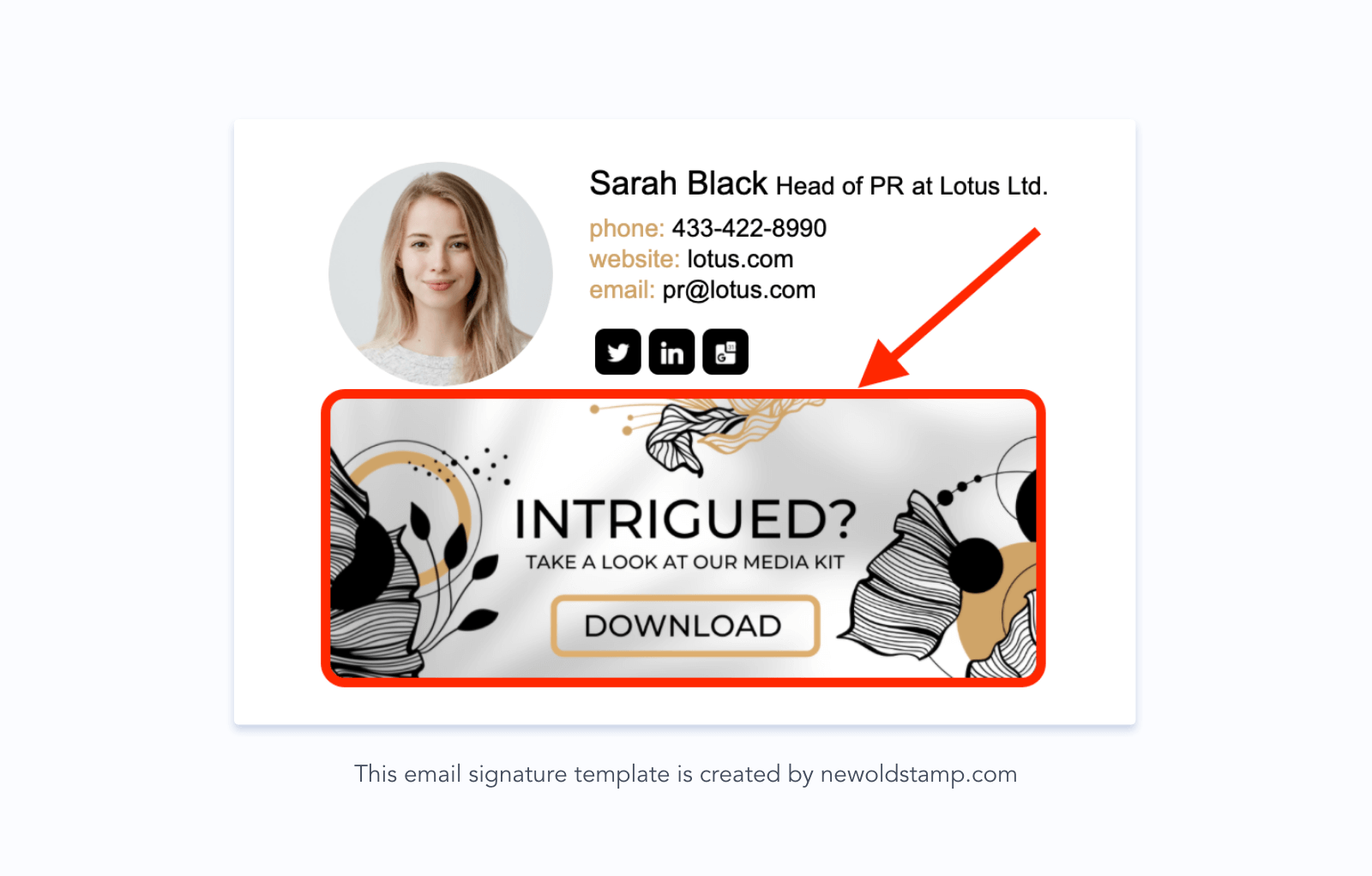
如果您正在使用电子邮件签名横幅广告系列,那么对于电子邮件收件人来说,了解特别优惠比查看发件人的所有联系方式更为重要。 如果他们想做后者,他们无论如何都会找到他们需要的东西。
步骤 2. 为所有团队成员重复签名
因此,您已就公司每个部门的签名设计达成一致(我们称其为默认签名)。 现在是时候决定如何为所有同事创建签名了。
对于一个只有 20 人的小团队,您可以简单地复制默认签名并更改他们的姓名和电子邮件地址。
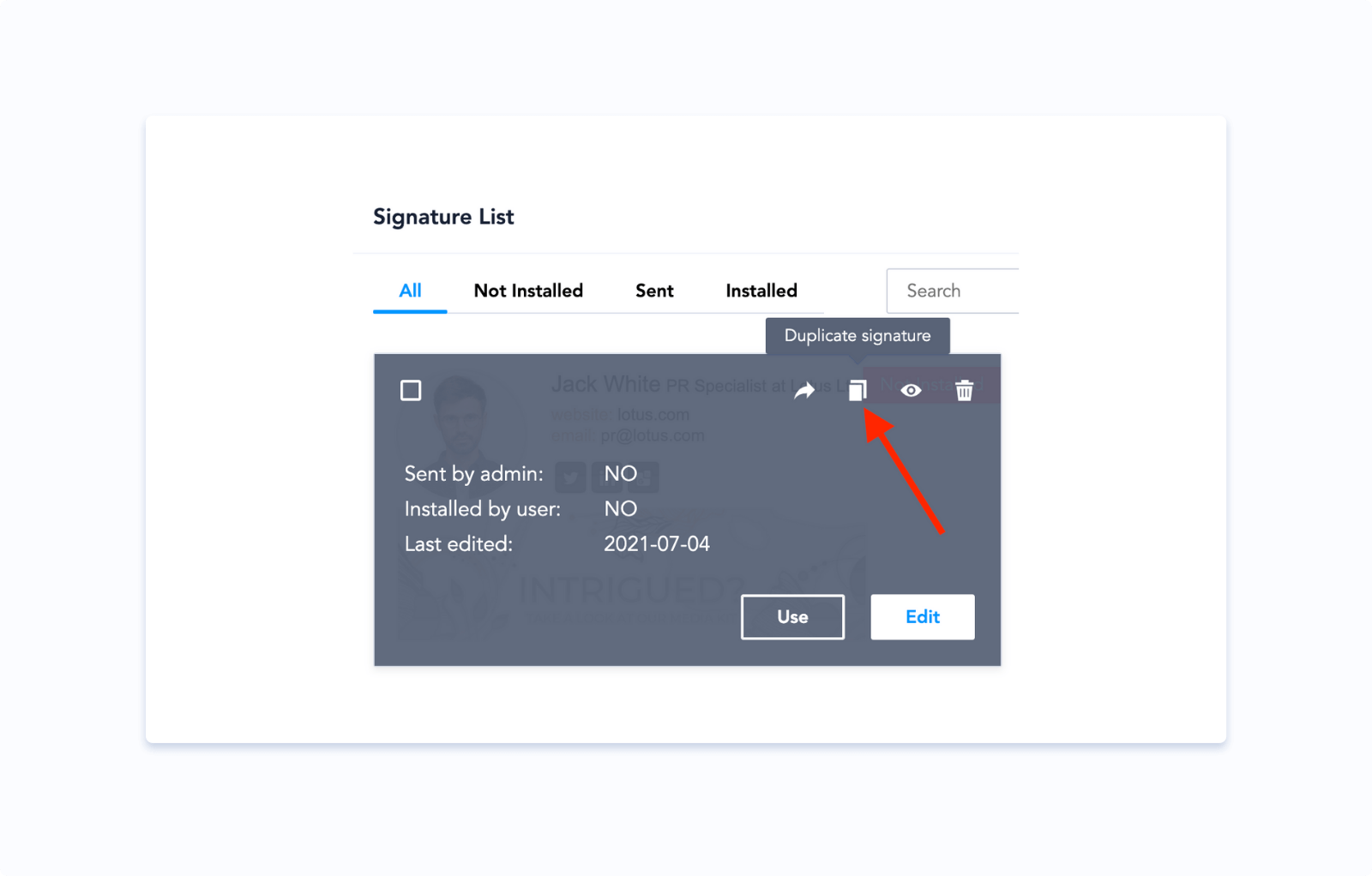
您可以对任意数量的签名执行相同的操作,但您确实不应该这样做。
想象一下 Sarah 需要多长时间来复制和更改每位员工的联系方式。 如果她要求他们自己做,她需要检查每个人是否认真对待这项任务。
所以,莎拉有一个非常好的解决方法。
自动将相同的格式应用于多个签名
感觉很直观,您应该能够自动将相同的格式应用于多个签名,对吧?
我们在 Newoldstamp 也有同样的感觉。 所以,有一个类似的功能。
您可以将您拥有的任何签名设置为大师签名。 之后,您添加到当前部门的所有签名都将具有相同的格式。
这同样适用于更多部门。 每个人都可以有一个大师签名,这样销售和营销就不必争论他们喜欢自己的签名:)
CSV-上传所有联系人
您可以进一步自动化您的签名创建过程。
例如,Newoldstamp 签名平台上有一个 CSV 功能,您可以在其中下载电子表格模板并在其中插入团队成员的联系信息。
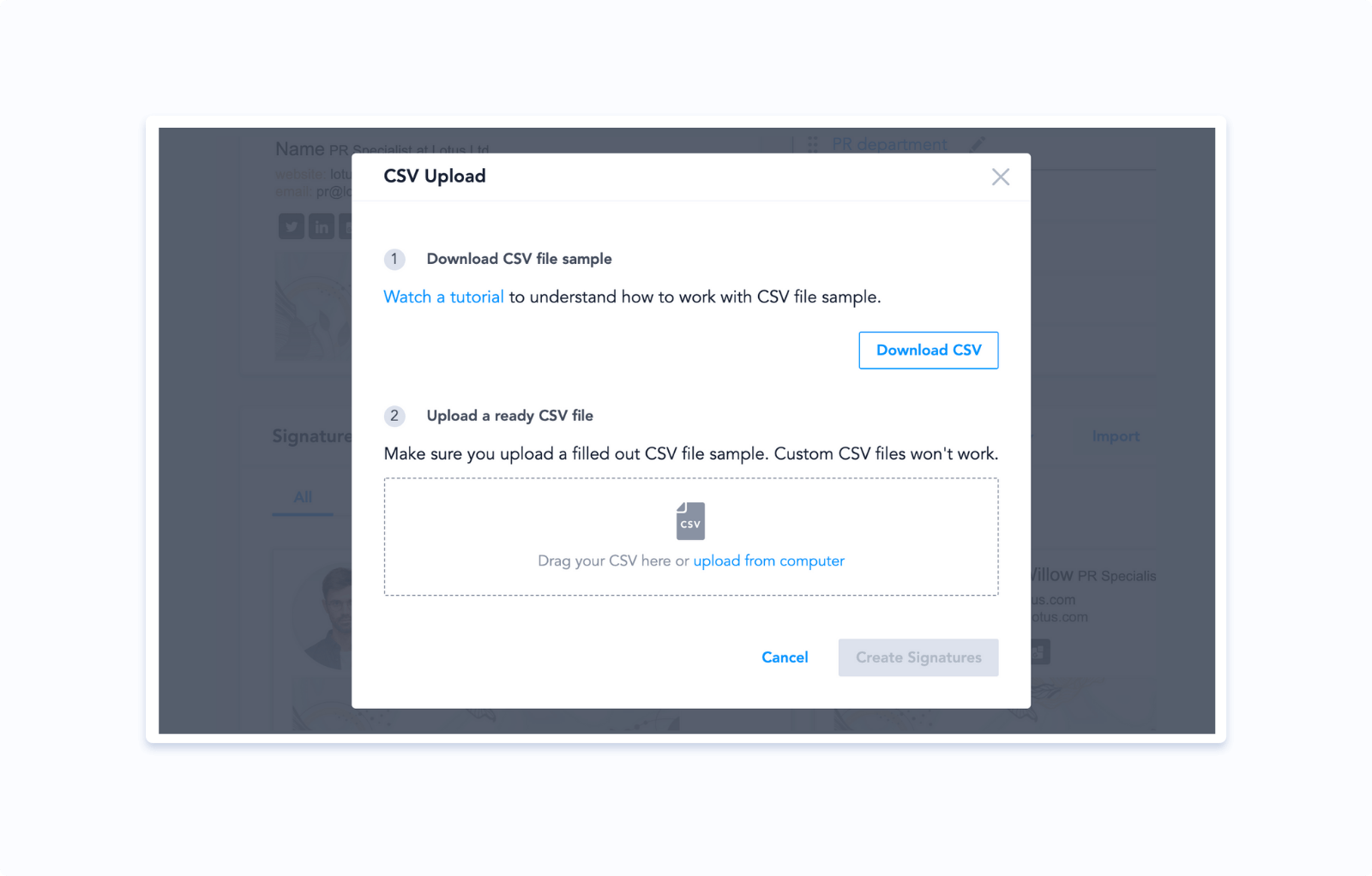
然后只需上传您的文件,所有签名将自动添加到特定部门。
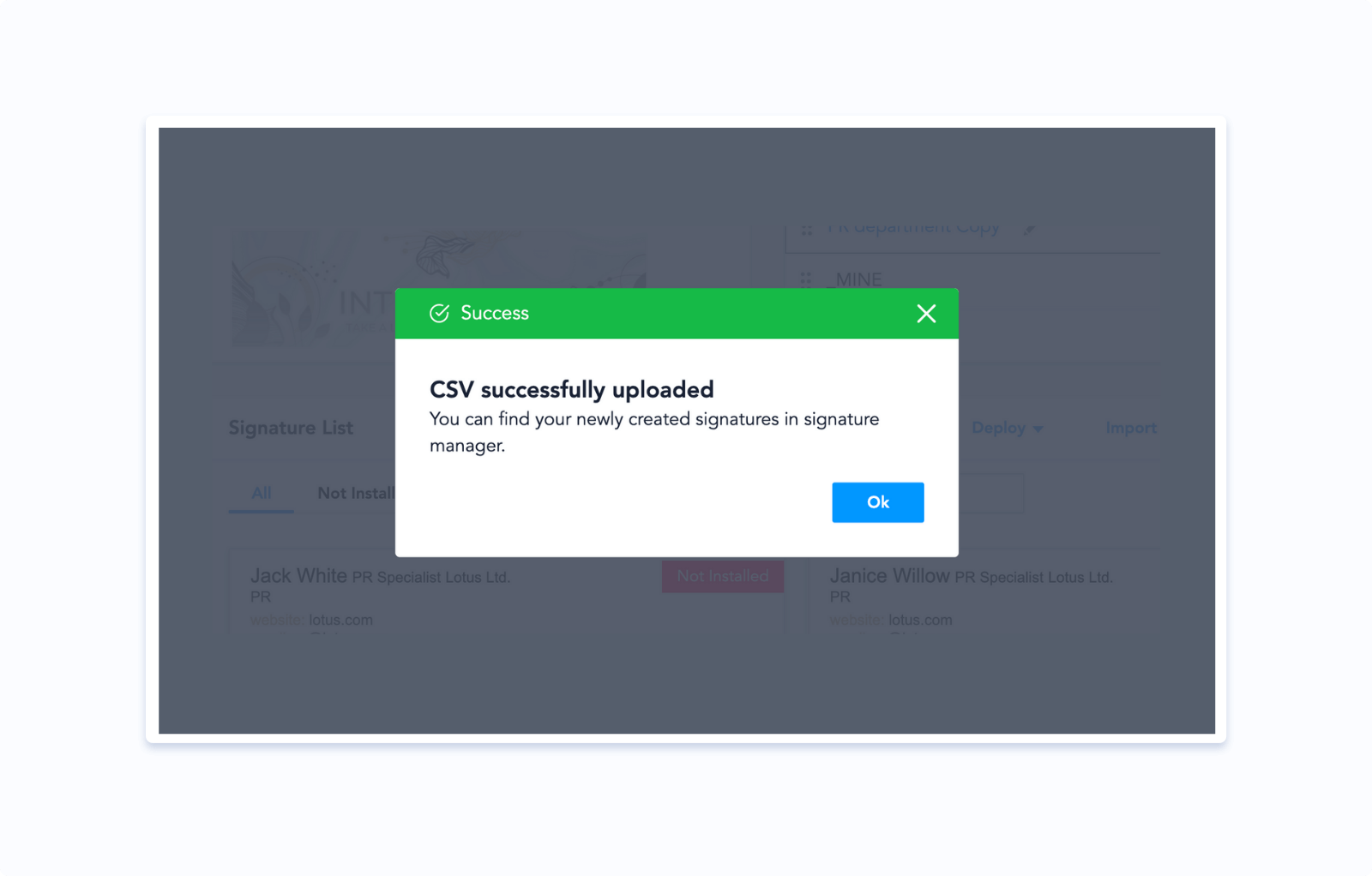

现在你可能会想,但我可以进一步自动化它,这样我就不必执行所有这些下载上传例程了吗?
是的你可以。 与电子邮件签名集成。
但这是另一个要讨论的步骤。
步骤 3. 将签名分发给所有员工
在我开始集成之前,让我们看看你有哪些选项可以将签名发送给你的队友。
“手动”发送签名
您在签名管理器中拥有的每个签名都可以发送给它的未来所有者。 只需单击“共享”按钮并发送即可。
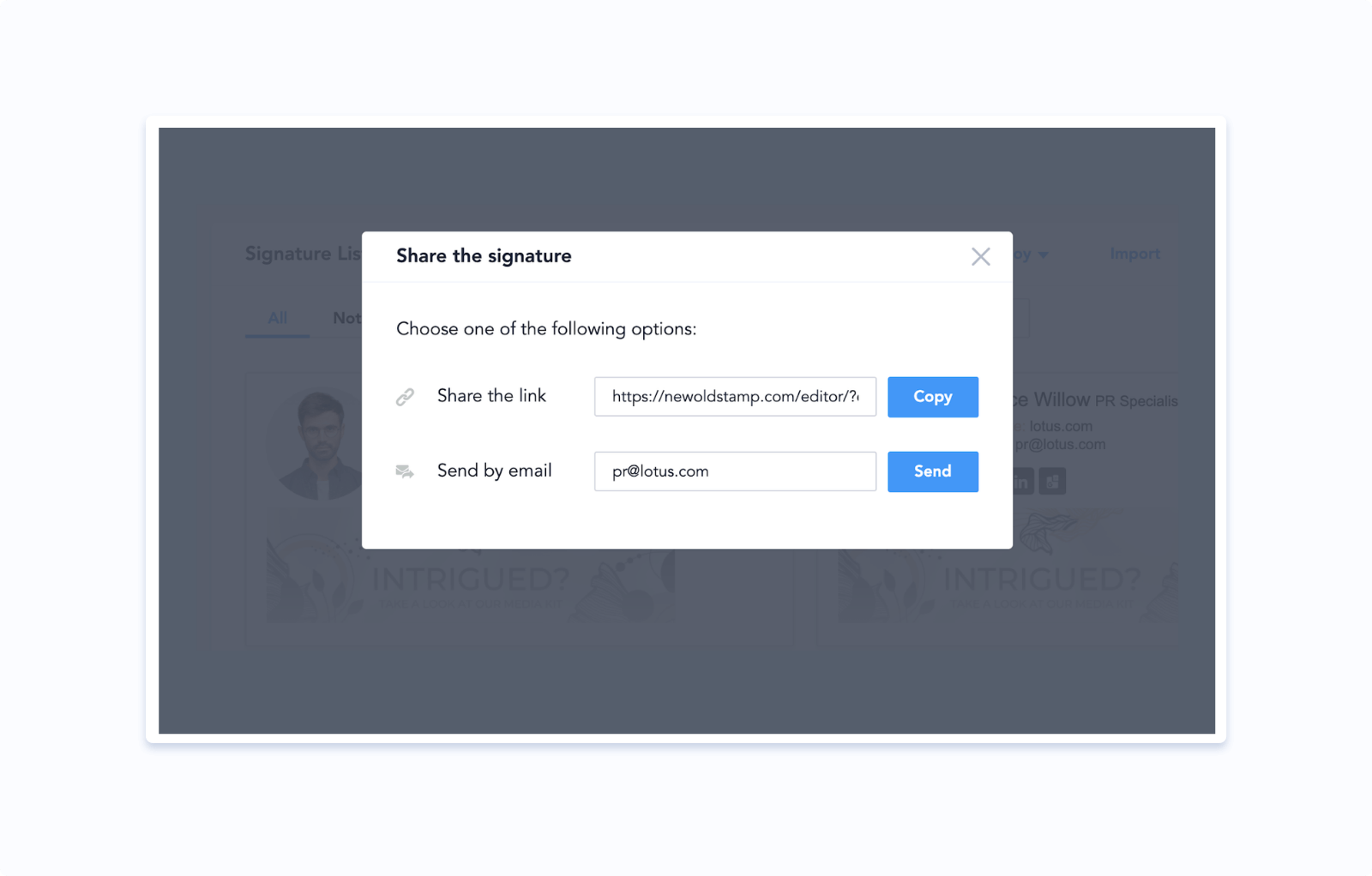
批量发送签名
单独发送每个签名可能需要一些时间,具体取决于您公司的规模。 相反,您可以选择单个部门中的所有签名并一键发送。
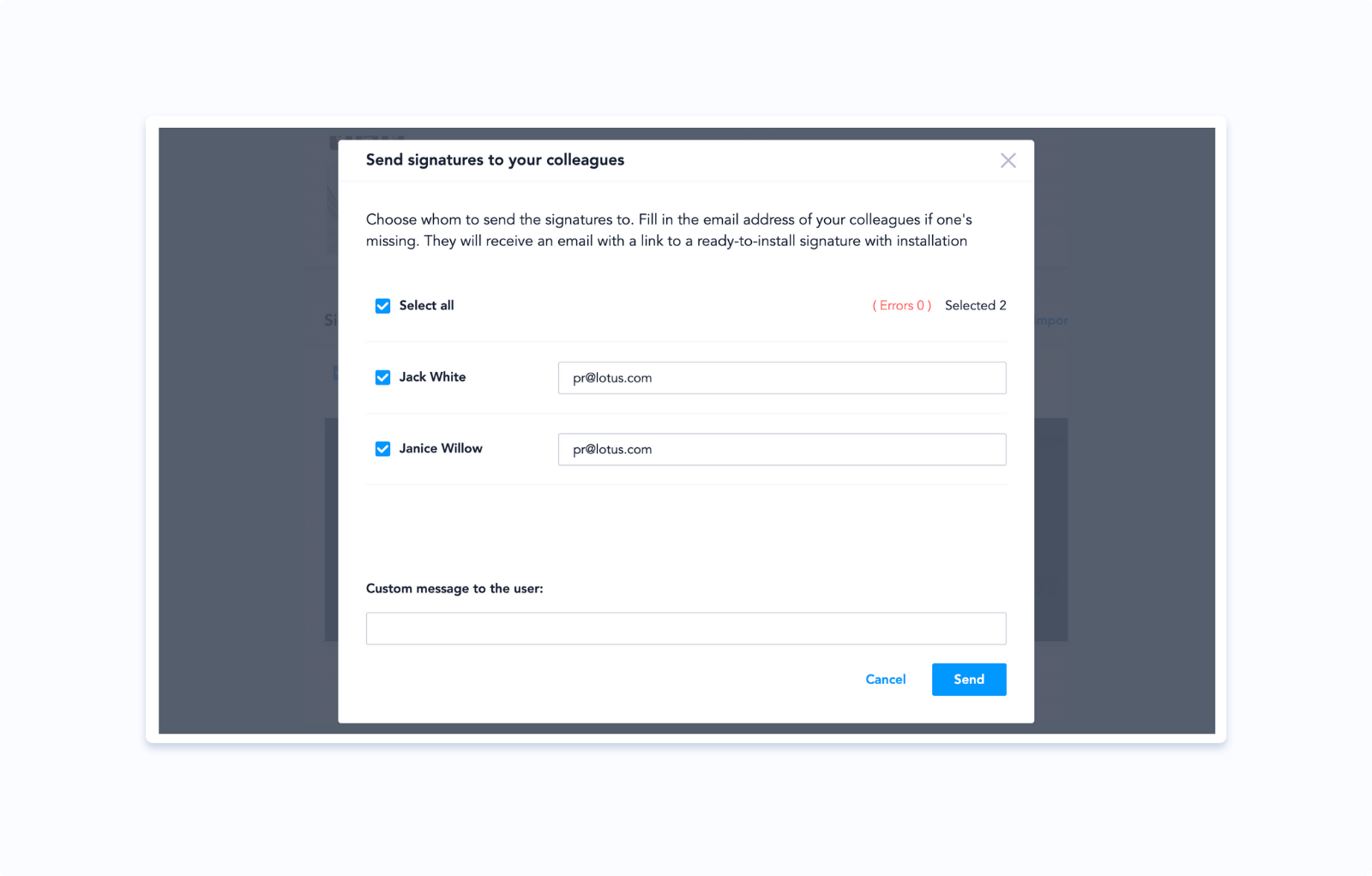
或邀请人们创建自己的签名。
您可以使用自定义签名生成器功能,您的同事将只能更改您允许他们更改的元素。 喜欢他们的名字和职位。
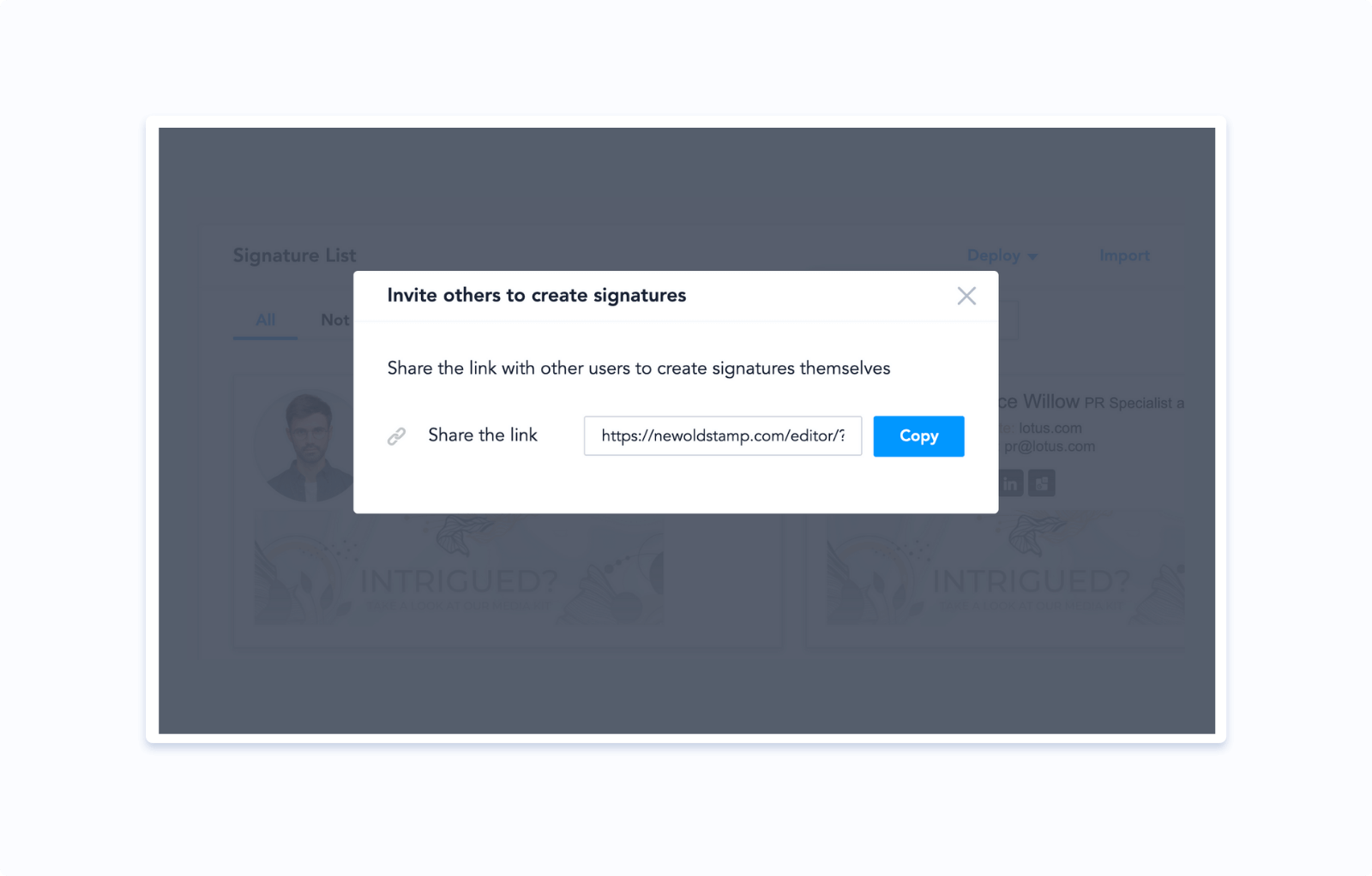
或者使用集成。 这些是管理大量签名的最方便的方法。 但它也可能适用于小团队。
将签名部署到 Google Workspace (G Suite)
如果您的公司有 Google Workspace 帐户,您可以将所有签名自动安装到员工的帐户中。
请注意,只有 G Suite 管理员可以执行初始集成。
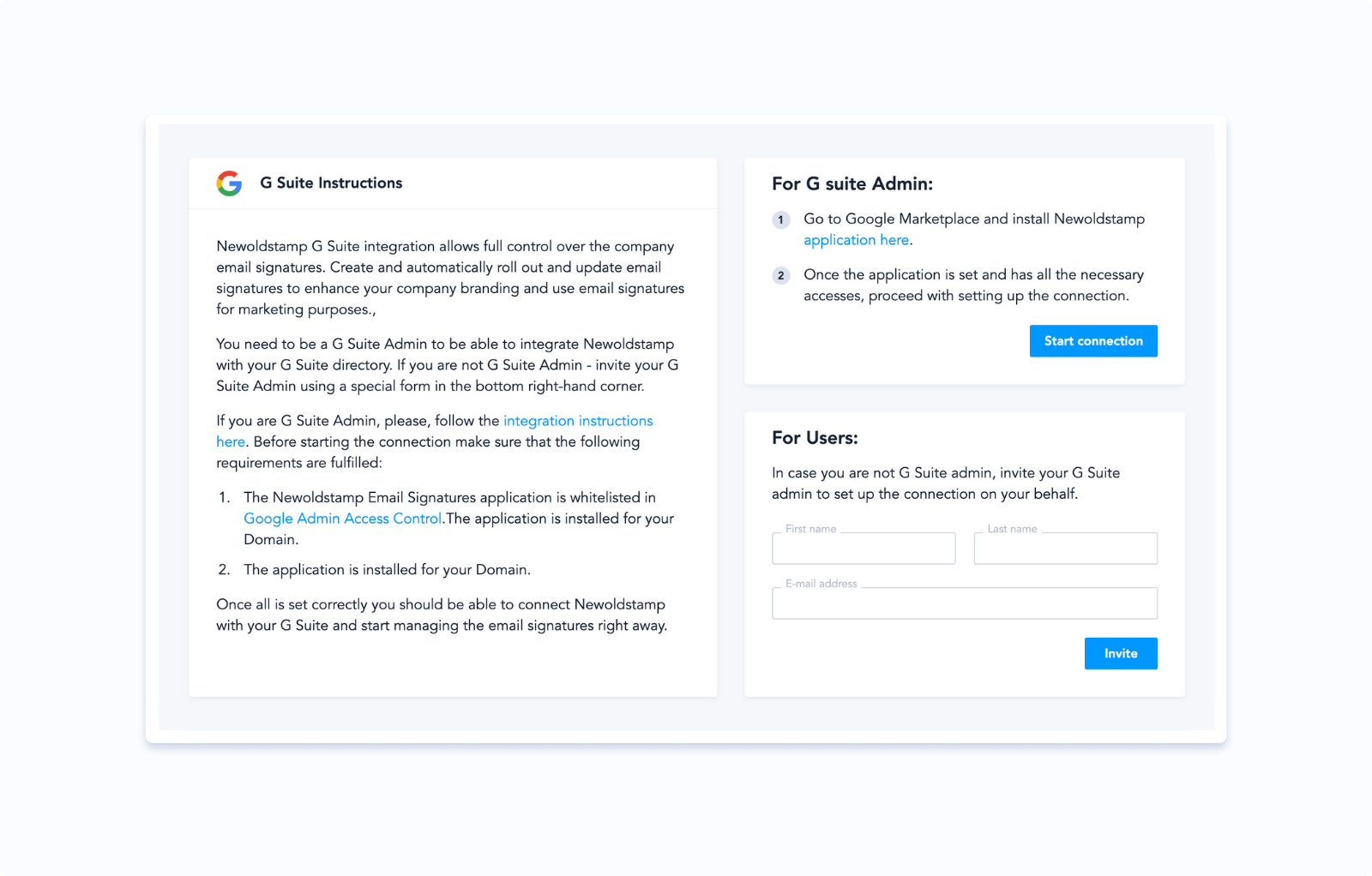
这是有关如何将 Newoldstamp 与 G Suite (Google Workspace) 集成的完整说明。
连接帐户后,您可以单击部署到 G Suite 按钮。
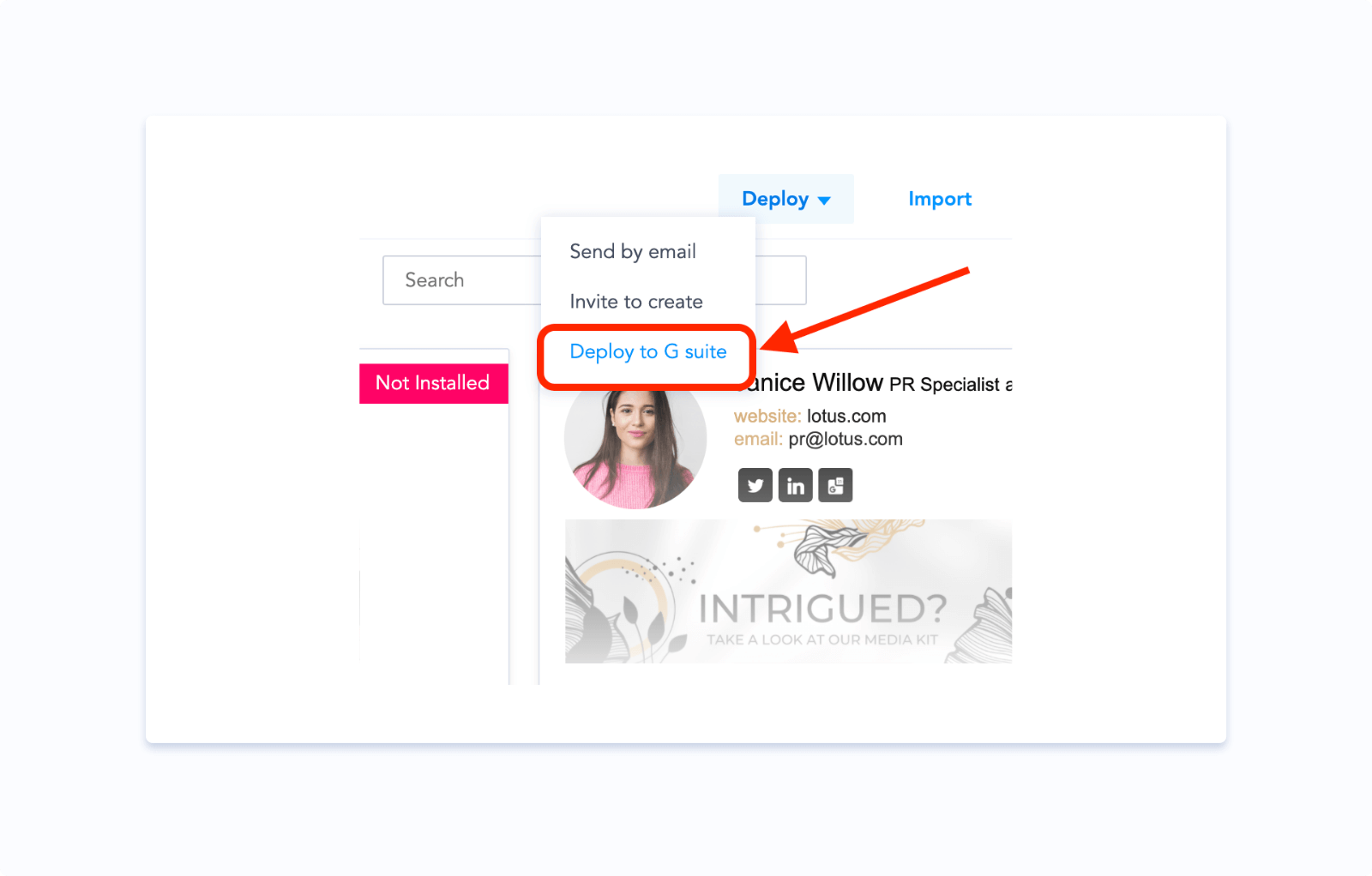
Newoldstamp 应用会要求您验证从签名中提取的电子邮件地址,以确保他们都在 Google Workspace 中拥有帐户。
然后,您的所有签名将部署到相应的 Gmail 帐户。
以下是有关如何将签名自动安装到 Google Workspace 的完整说明。
将签名安装到 Exchange 或 Microsoft 365
对于 Exchange 和 Microsoft 365,电子邮件签名安装过程有些不同。
设置与 Active Directory 的集成后,您将能够应用将充当团队成员联系信息变量的用户属性。
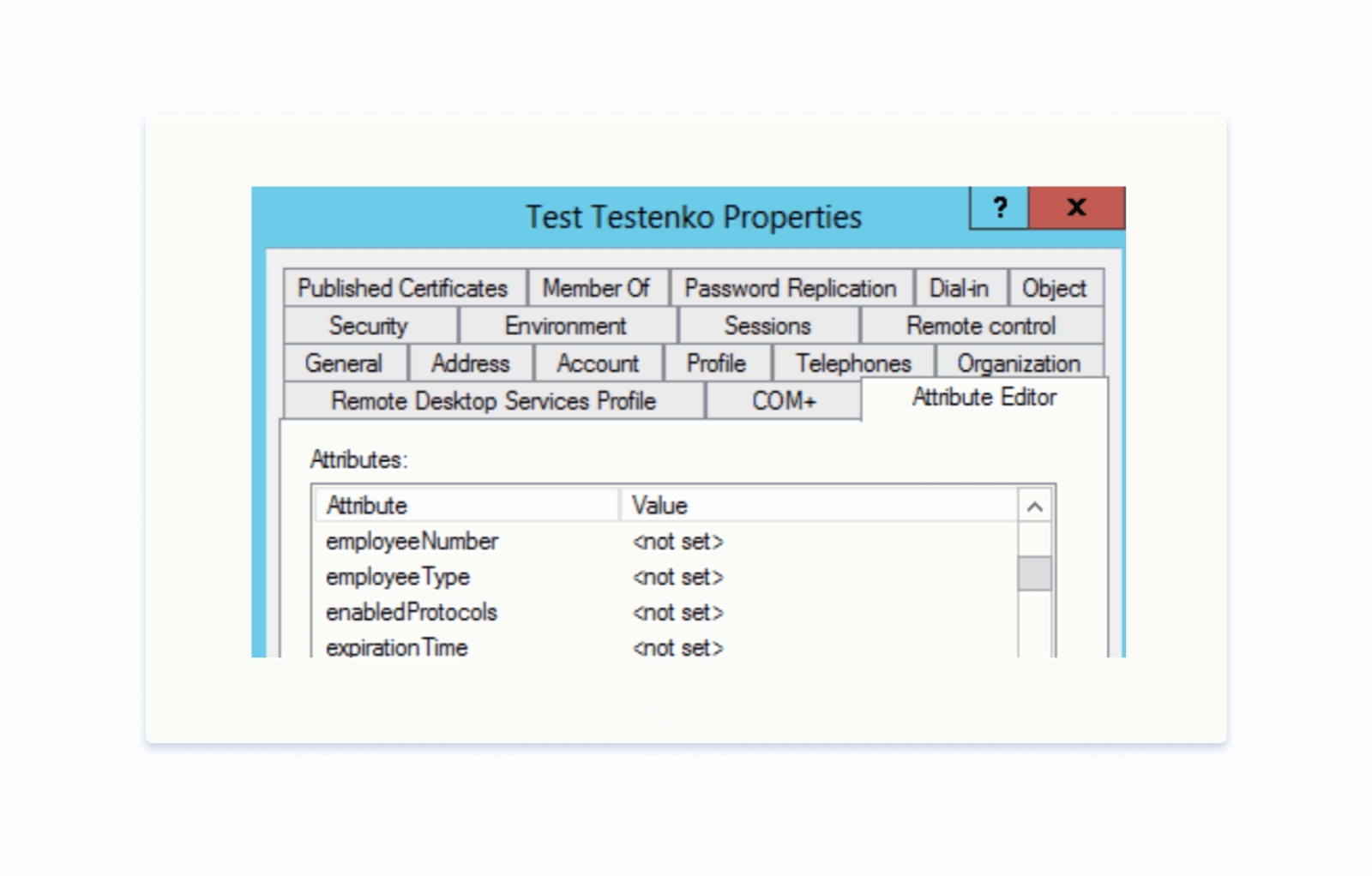
您可以将这些变量添加到 Newoldstamp 中的主签名中。
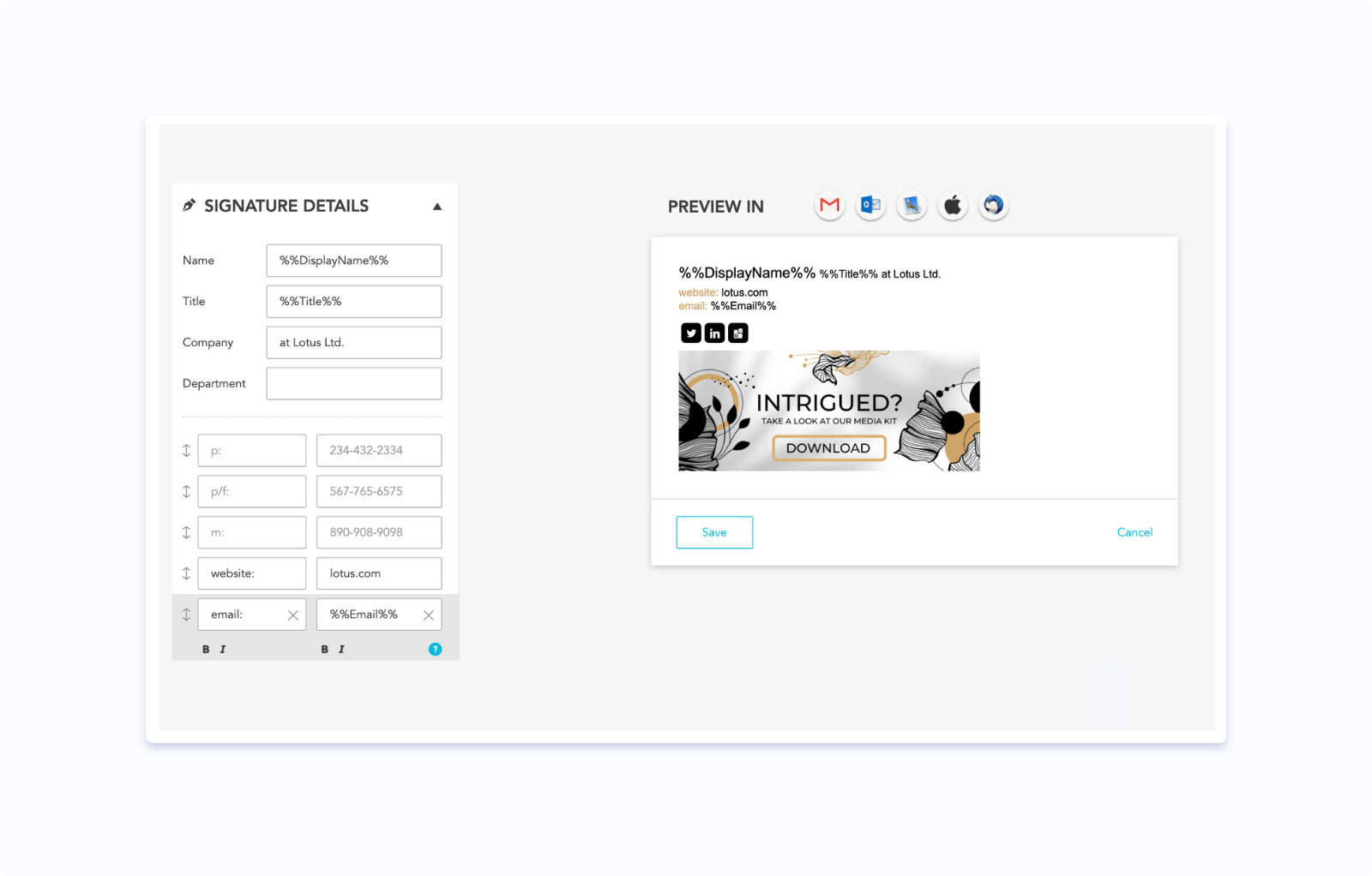
完成此操作后,您将能够部署签名,并且用户属性将自动设置为每个用户的联系数据(姓名、职位、电子邮件地址等)。
如果您不确定如何正确设置集成,让我们快速拨打电话。 我会带你四处看看,帮你搞定。
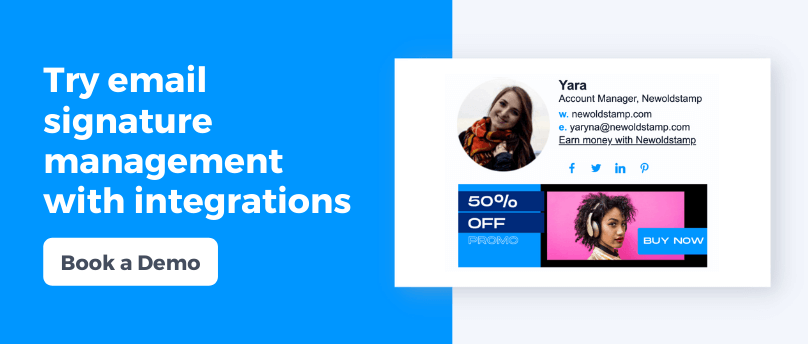
步骤 4. 确保已安装签名
您不仅需要设置签名,还需要确保人们安装了它们。
检查每个签名处的标识符以了解它是否已安装。
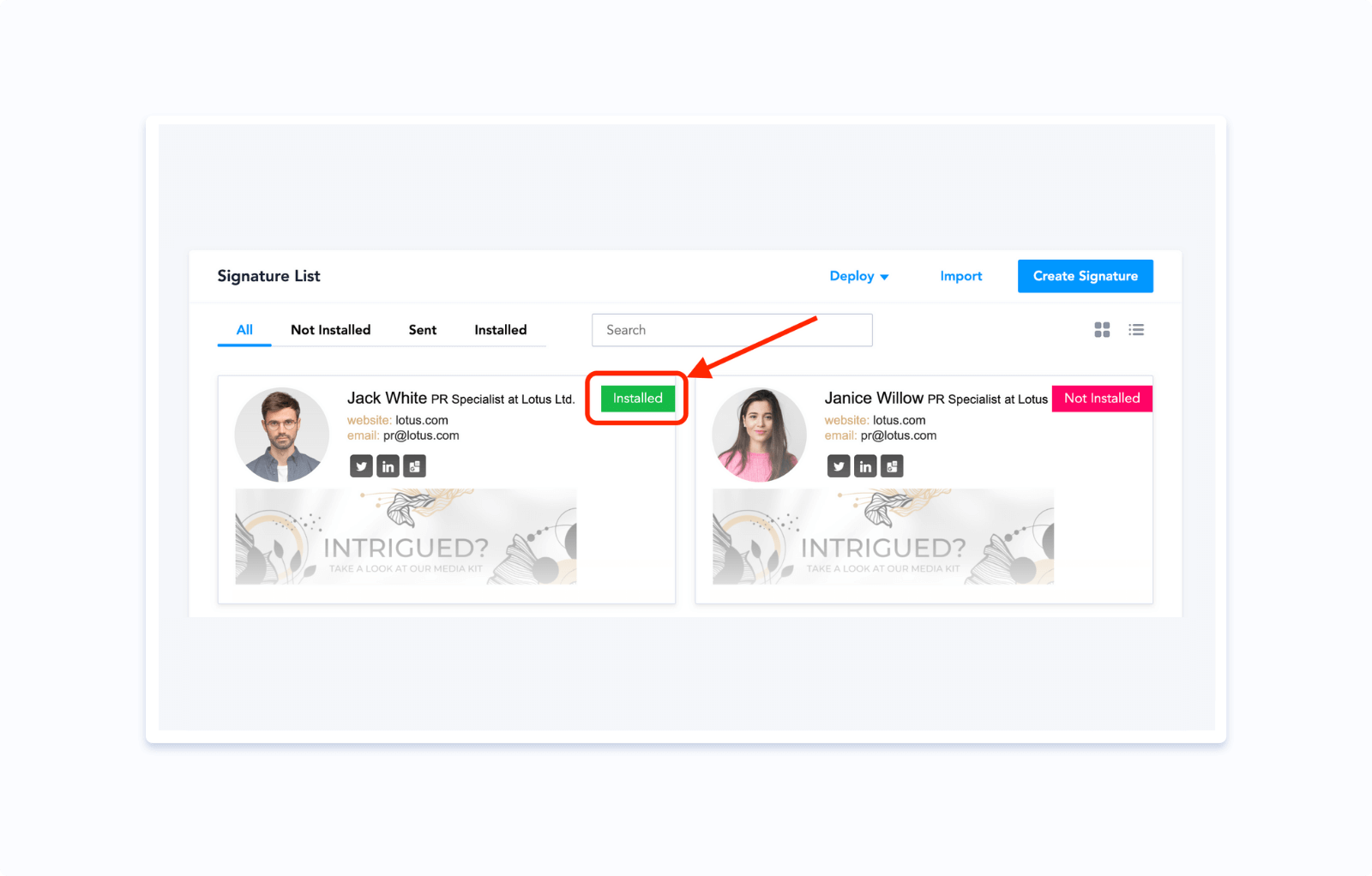
请注意,在大多数情况下(不包括 Outlook、Exchange、Microsoft 365 等),更改签名中的链接、横幅和图像不需要重新安装。 所以,你可以随时更新一些东西,而你的所有队友都不需要做任何事情。
步骤 5. 使用电子邮件签名作为营销渠道
通过随时随地更新电子邮件签名的能力,您可以开始启动电子邮件签名营销活动。
Newoldstamp 中有一个完整的电子邮件签名横幅广告系列功能,可让您通过电子邮件页脚宣传任何内容。
按钮或横幅:了解如何运行电子邮件签名营销活动
通过横幅广告系列,您将能够根据需要安排尽可能多的横幅更新。 您还可以为不同的部门使用不同的横幅。
例如,当营销团队宣传他们新制作的内容时,销售人员可以宣传公司的特别优惠。
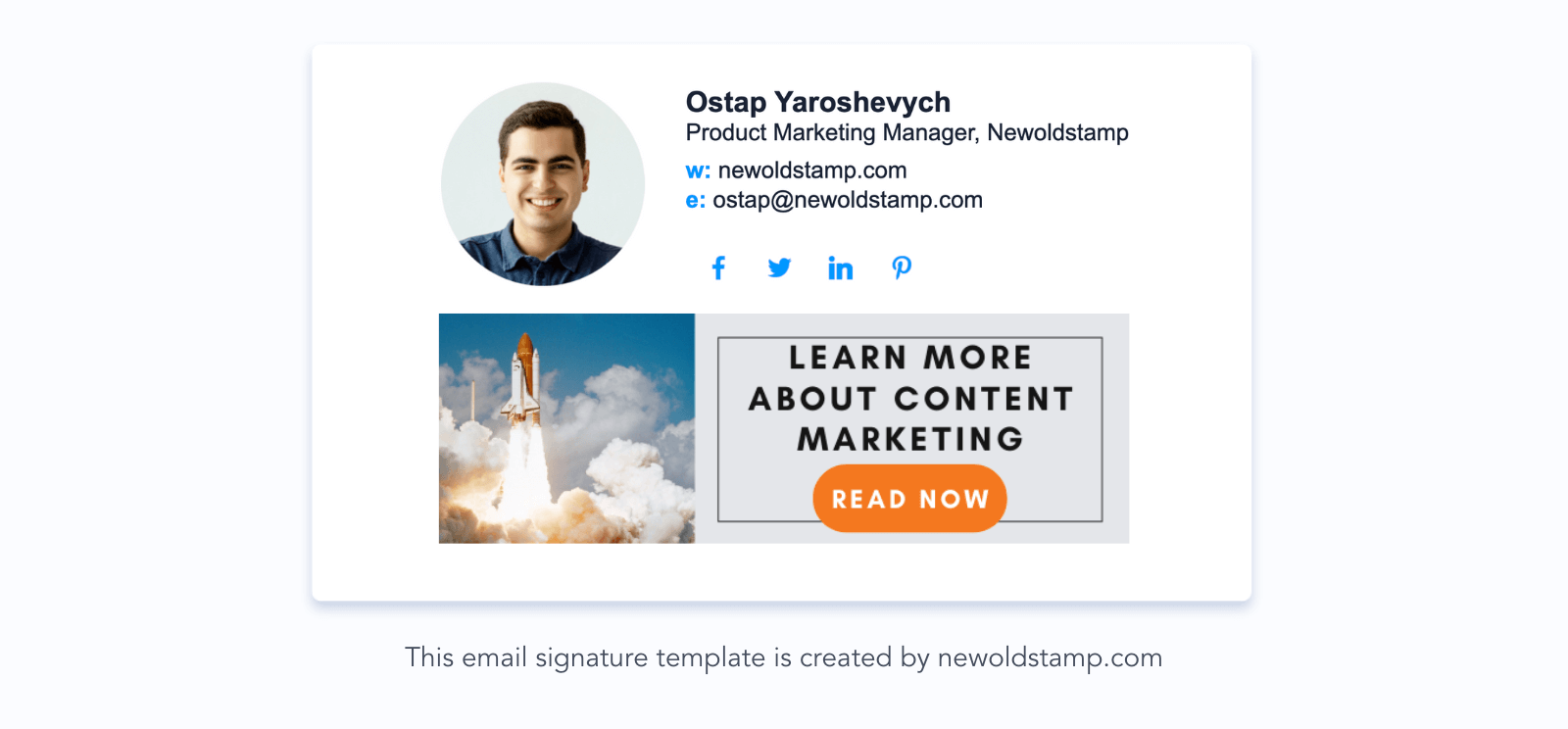
结论
管理电子邮件签名没有火箭科学的东西。 但重要的是不时检查它们并更新重要细节。
事实上,几乎 70% 的签名用户每年更新它们的频率低于两次。 这意味着所有这些人都失去了使用投资回报率最高的营销渠道之一的机会。
想从竞争对手中脱颖而出?